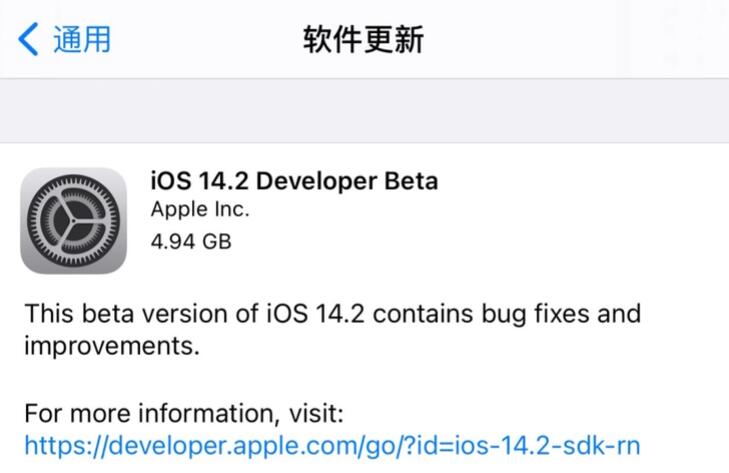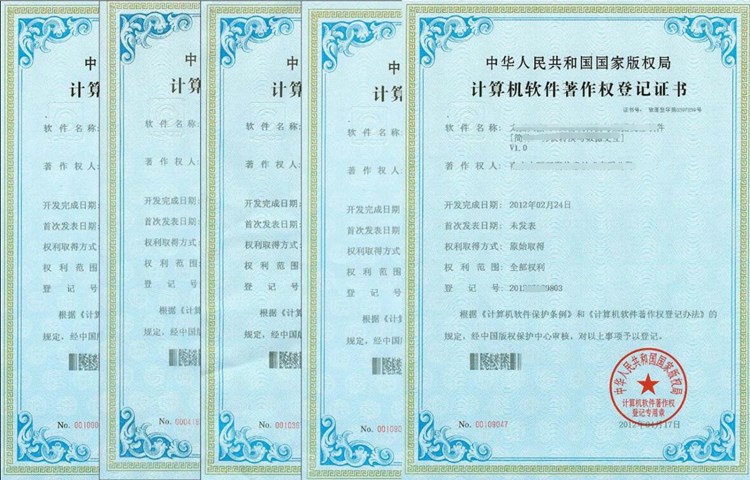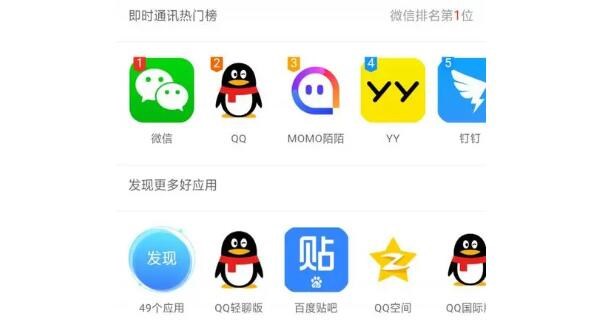Cocos Creator是一款非常優騰訊上架秀的游戲開發引擎,它支持多平臺發布,包括iOS平臺。在Cocos Creator上開發完游戲后,如何將游戲發布到蘋果商店呢?下面將詳細介紹Cocos Creator上架蘋果的原理和具體步驟。
一、原理
Cocos Creator支持將游戲導出為iOS平臺可用的Xcode項目,然后通過Xcode進行打包和上傳到蘋果商店。具體來說,Cocos Creator會將游戲代碼和資源文件打包成一個iOS項目,然后生成一個Xcode項目文件。開發者可以使用Xcode對項目進行進一步的設置和調整,最終將游戲打包成IPA文件進行發布。
二、步驟
1. 配置Xcode
首先,需要在Mac電腦上安裝Xcode,并打開Xcode進行配置。在Xcode中,需要先創建一個證書和一個App ID,然后將證書和App ID綁定在一起,生成一個Provisioning Profile。這個Provisioning Profile是用來對應開發者賬號和App ID的,可以讓開發者在真機上測試和發布應用程序。
2. 導出iOS項目
在Cocos Creator中,選擇“項目”->“構建發布”,選擇iOS平臺,然后選擇“構建”。Cocos Creator會生成一個iOS項目文件,保存在指定的目錄下。
3. 打開Xcode項目
在Xcode中,選

擇“文件”->“打開”,然后選擇Cocos Creator生成的iOS項目文件。Xcode會自動加載項目文件,并顯示項目的文件結構。
4. 設置項目信息
在Xcode中,選擇“項目”->“General”,然后設置項目的基本信息,包括應用程序名稱、應用程序圖標、設備方向、啟動畫面等等。這些信息會顯示在蘋果商店中,供用戶查看。
5. 設置證書和Provisioning Profile
在Xcode中,選擇“項目”->“Signing & Capabilities”,然后選擇開發者賬號和Provisioning Profile。這些信息會用于對應開發者賬號和App ID,以便開發者可以在真機上測試和發布應用程序。
6. 打包并上傳
在Xcode中,選擇“Product”->“Archive”,然后等待打包完成。打包完成后,Xcode會自動彈出“Organizer”窗口,顯示應用程序的信息。在“Organizer”窗口中,選擇“Upload to App Store”,然后按照提示進行上傳即可。
7. 等待審核
上傳完成后,應用程序會進入蘋果商店的審核流程。審核通常需要幾天時間,具體時間根據蘋果公司的審核進度而定。審核通過后,應用程序就可以在蘋果商店中上架了。
三、總結
Cocos Creator支持將游戲導出為iOS平臺可用的Xcode項目,然后通過Xcode進行打包和上傳到蘋果商店。開發者需要在Xcode中進行一些配置和設置,包括證書、App ID、Provisioning Profile等等。在上傳完成后,應用程序會進入蘋果商店的審核流程,審核通過后就可以在蘋果商店中上架了。